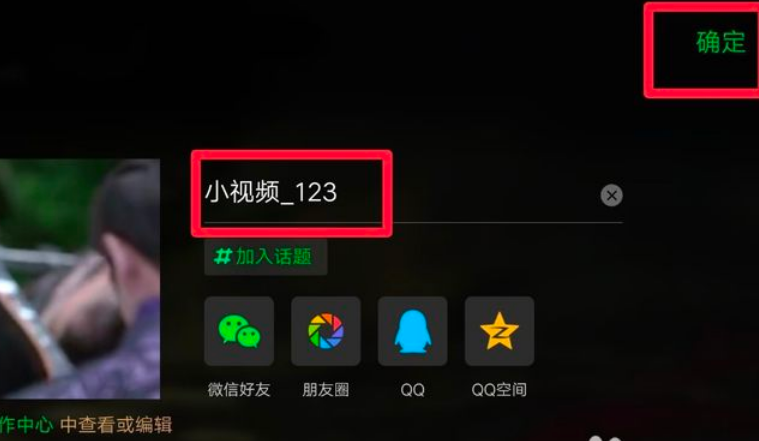下面瞌伍邦粹跟大家介绍爱奇艺视频截片段的操作方法:
操作工具:荣耀10EMUI9.1.0,浙劐碚枯爱奇艺V11.2.0
1、首先进入爱奇艺,打开要截取的视频,点下视频,视频表面会出现很多功能菜单,点击“GIF”选项,位置如下图所示。
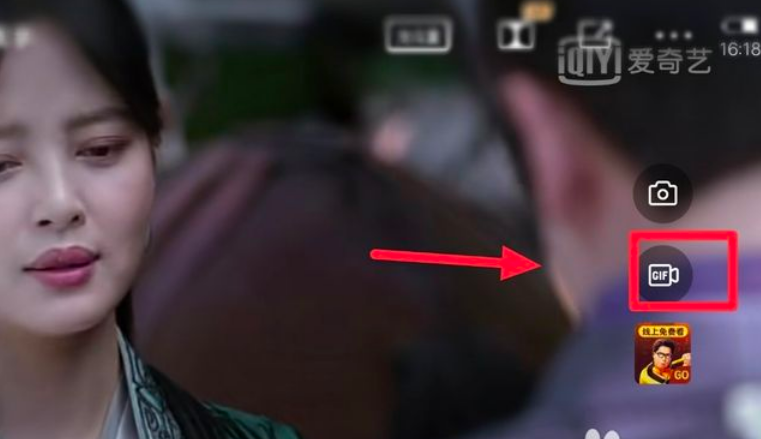
2、进入截片段的编辑界面,不是会员用户,只能截3分钟时长,会员用户可截5分钟时长,选择好视频的时长内容,可左右移动向前或向后截取。
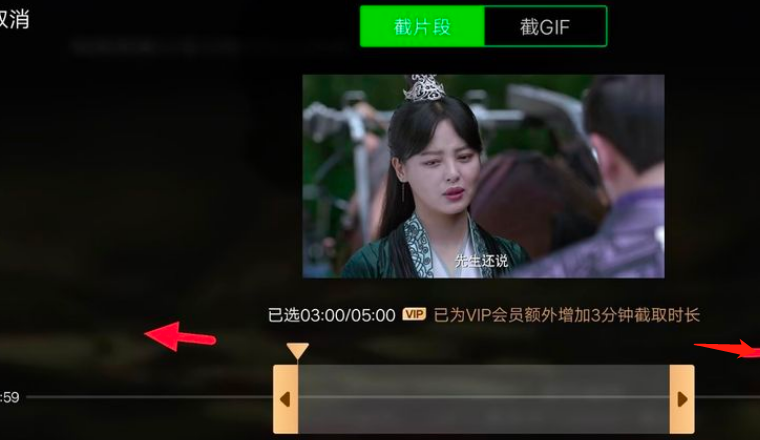
3、选定后内容后,我们点击右上方的“确定”按钮,如下图所示。
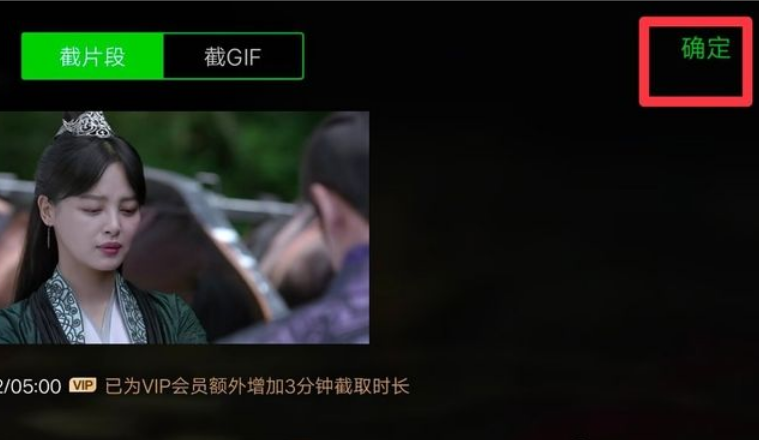
4、截片段自动生成,在新生成的视频编辑界面,输入截片段的标题,如下图所示。
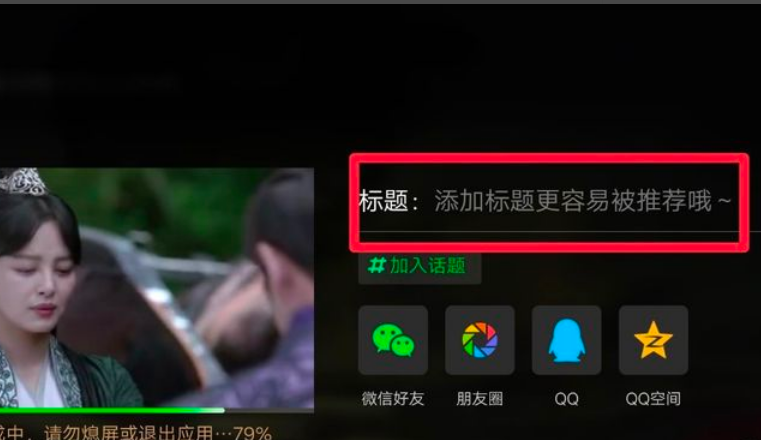
5、填写好标题之后,点击上方的“确定”按钮,截片段的视频就制作完成了。